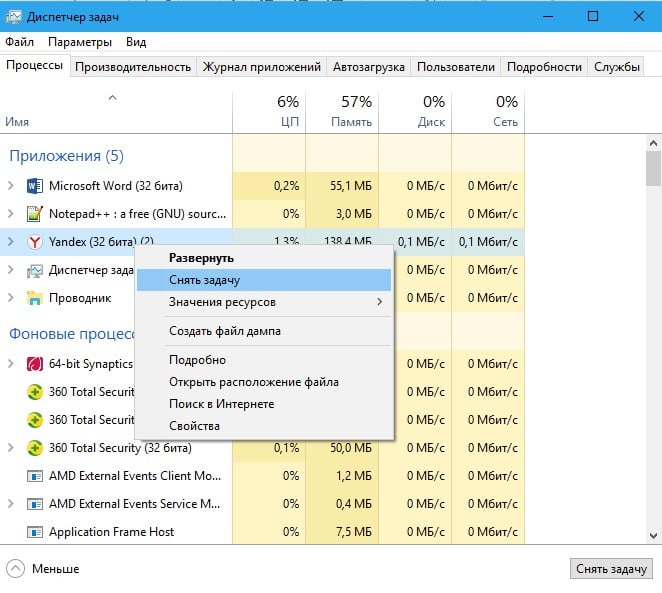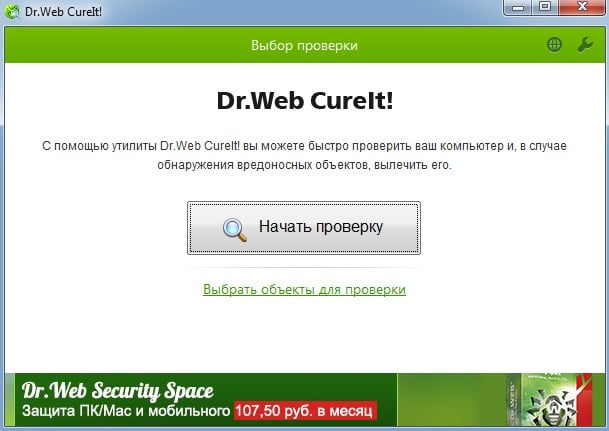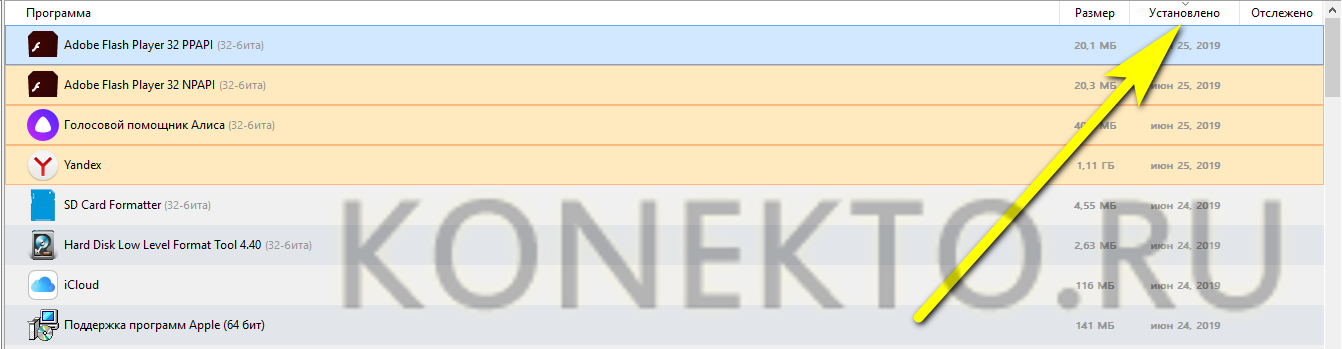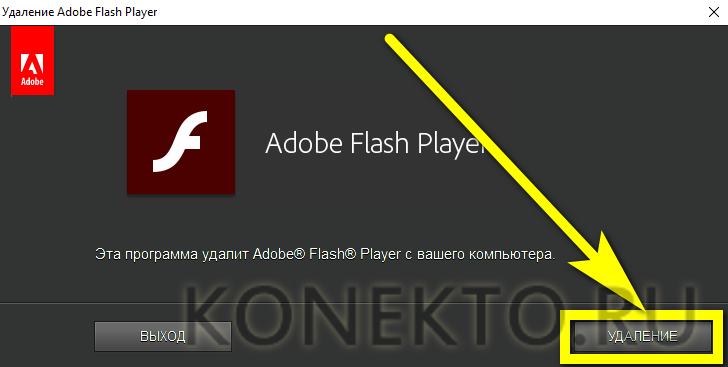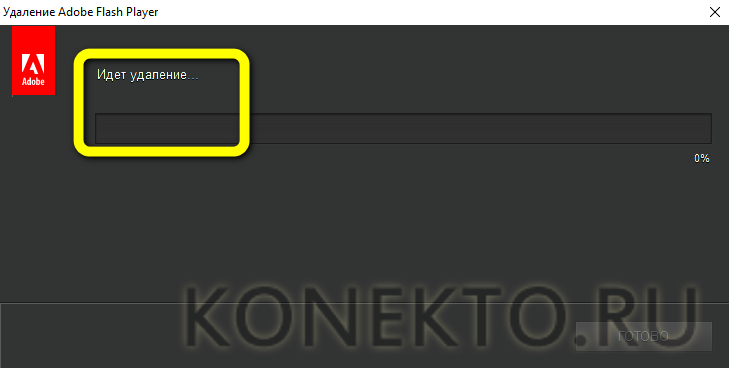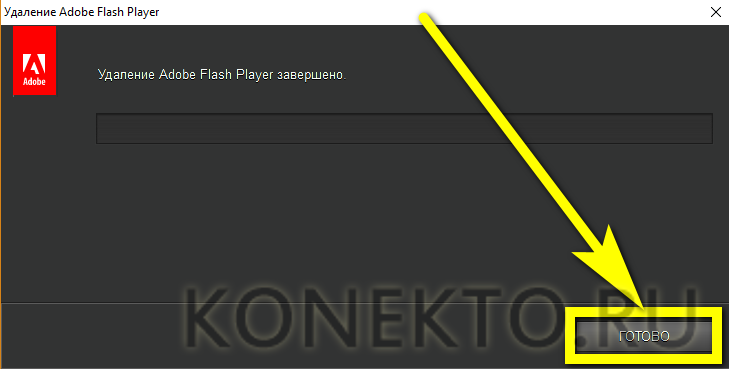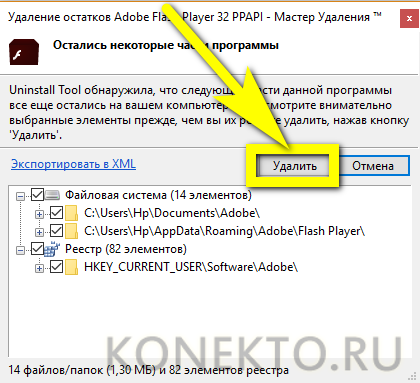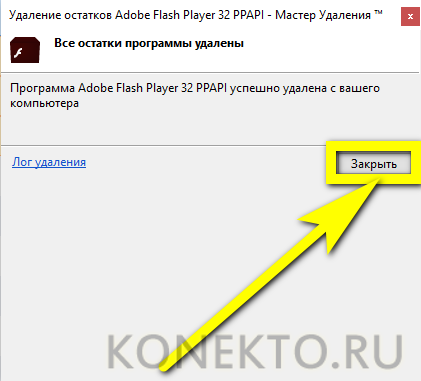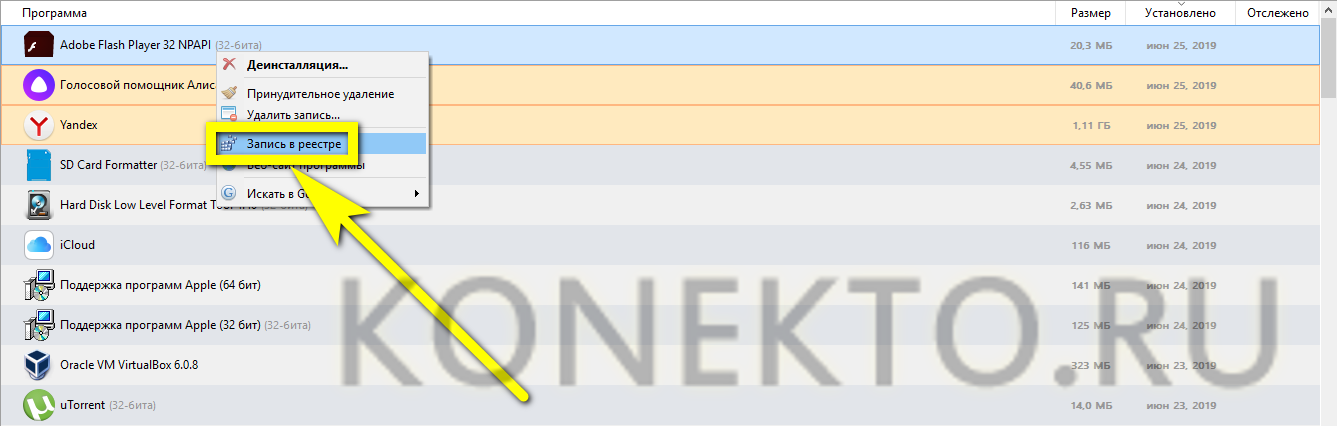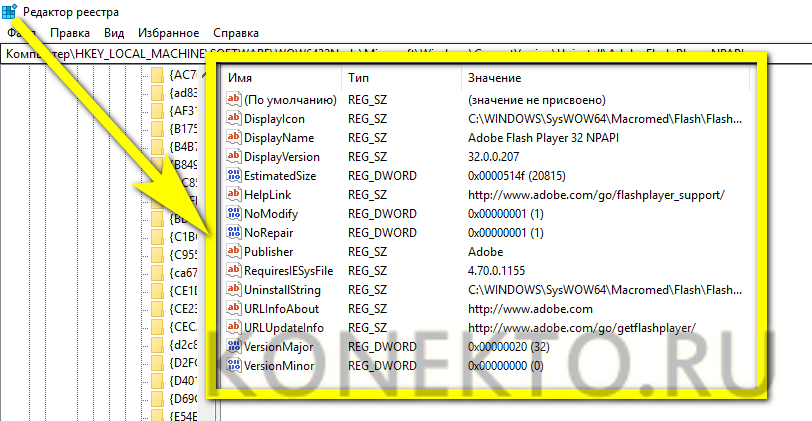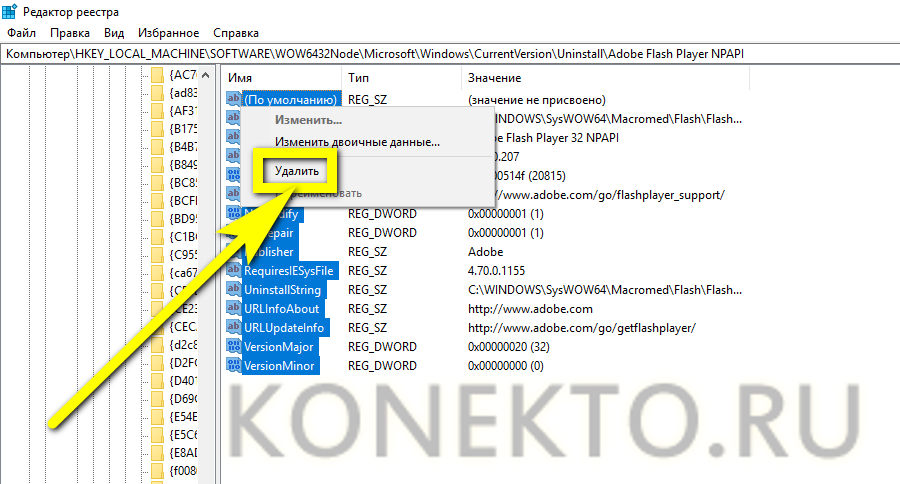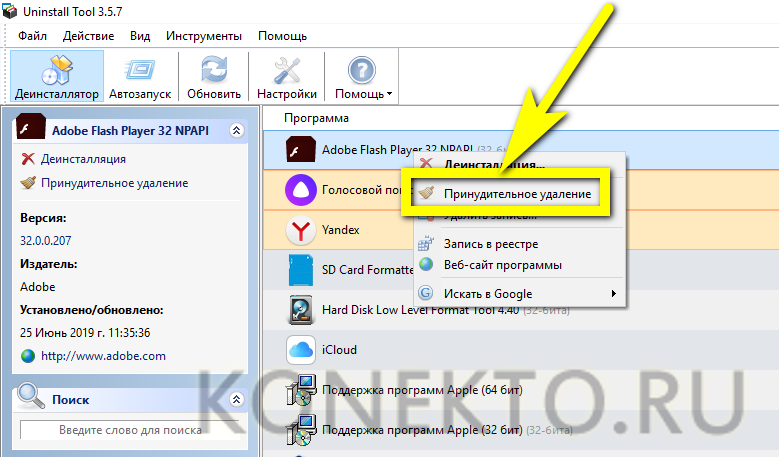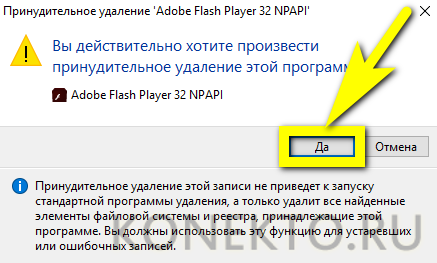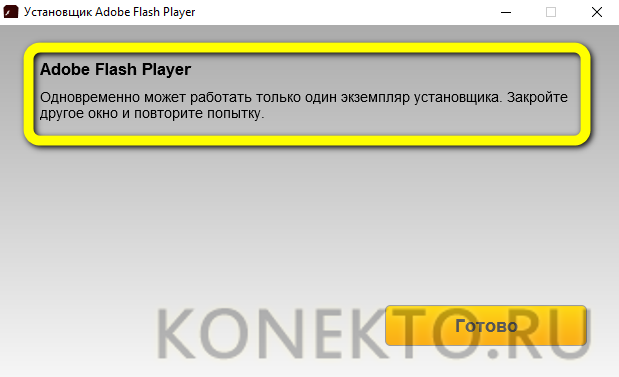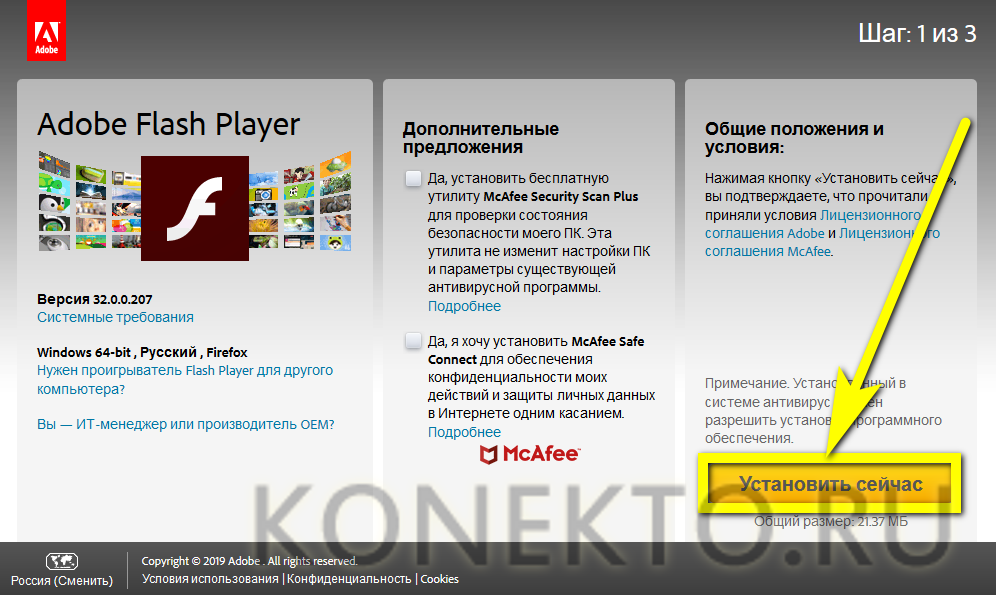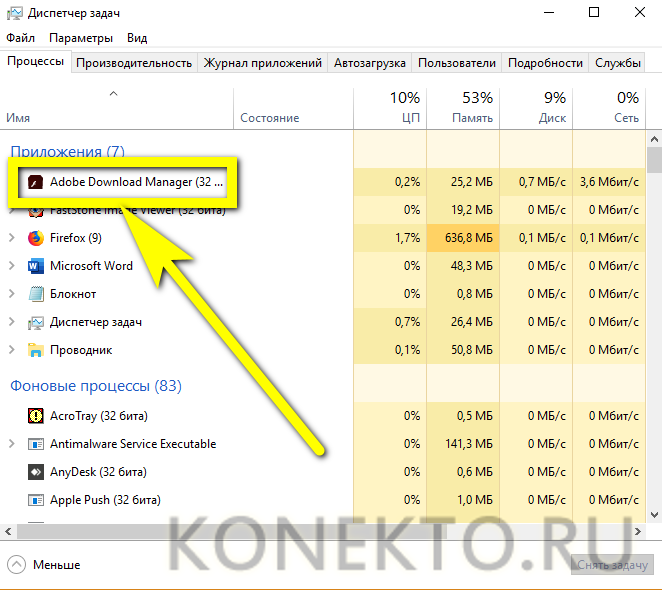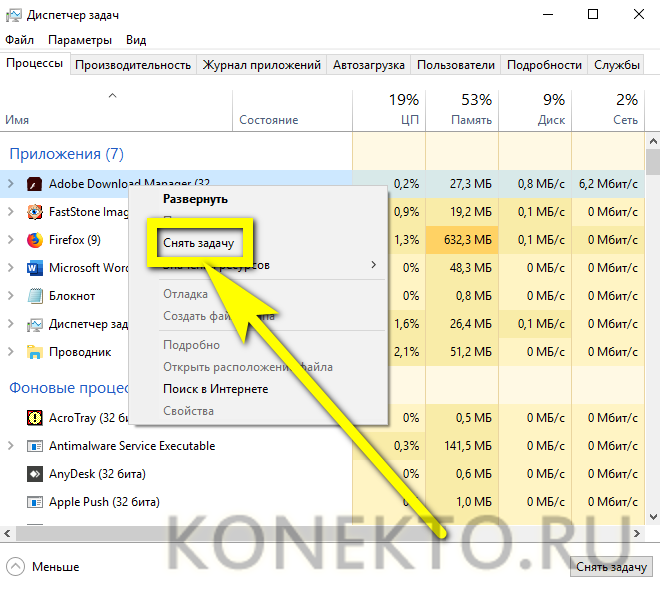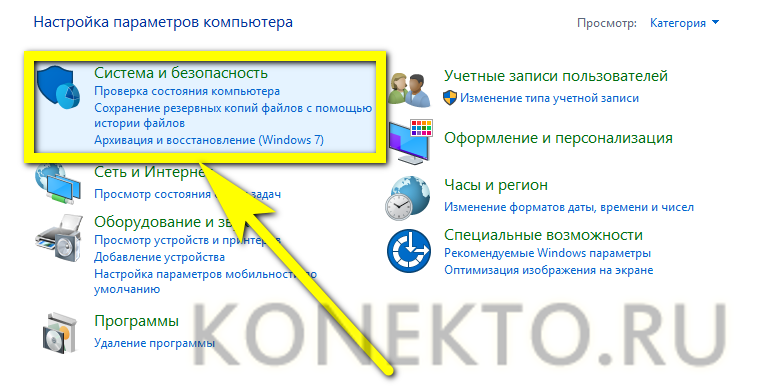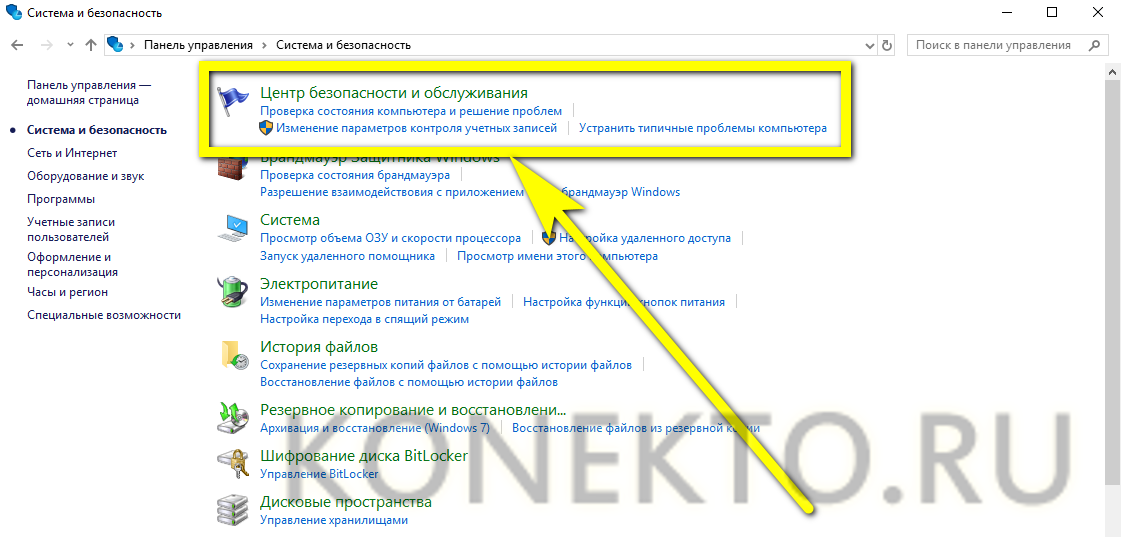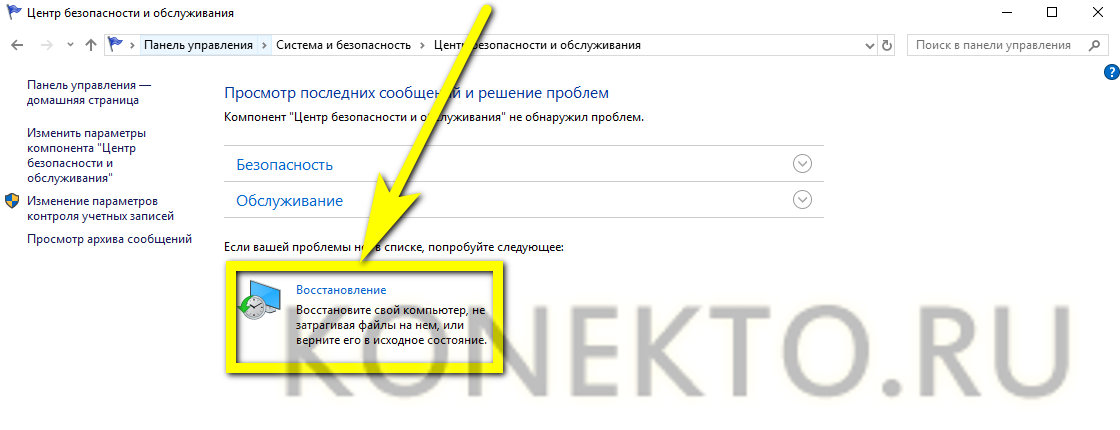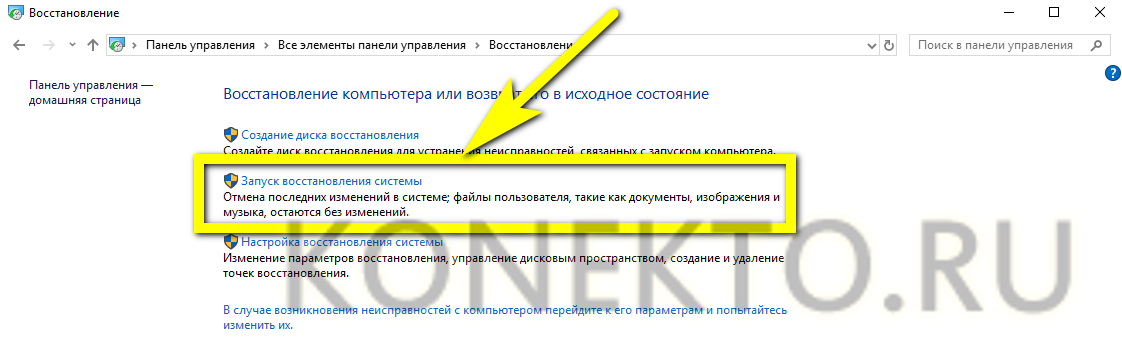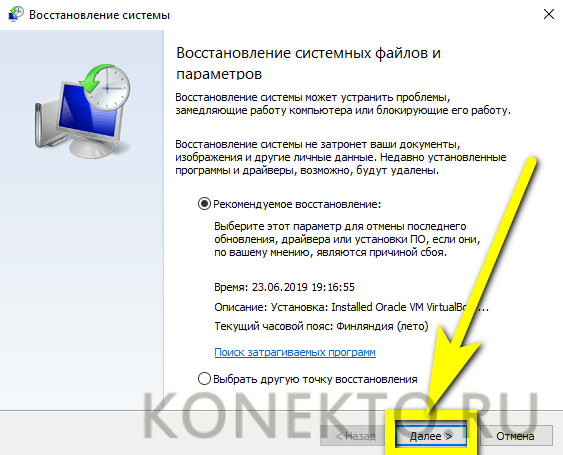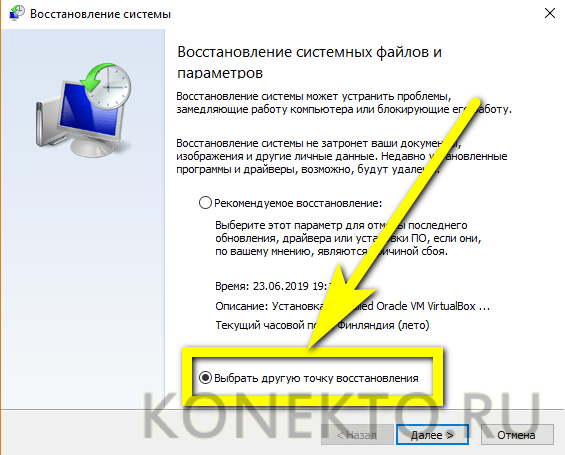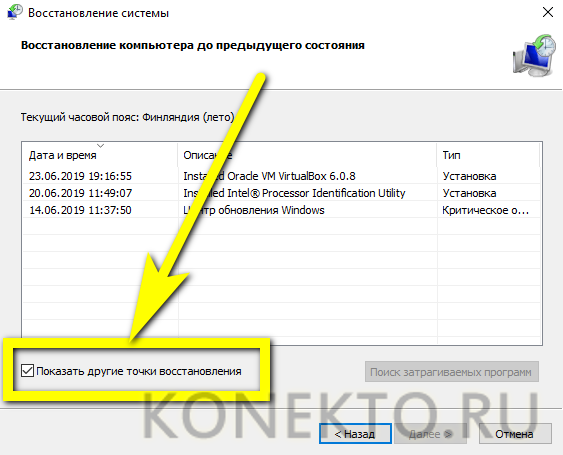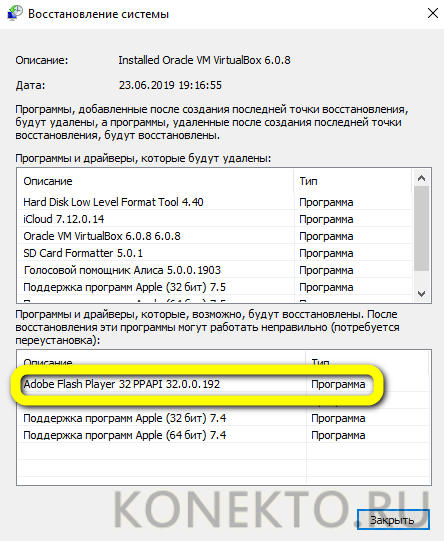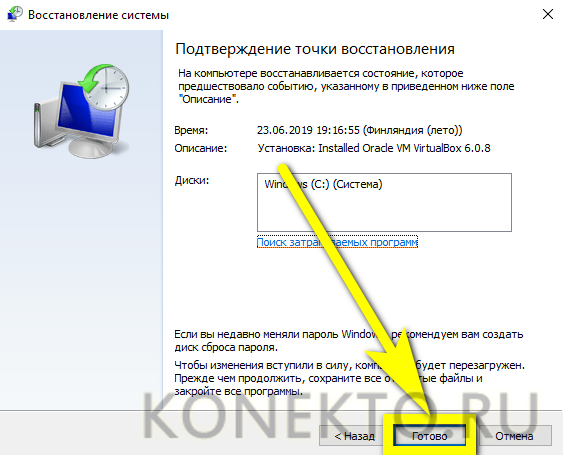- Не устанавливается Flash Player
- Почему не устанавливается Adobe Flash Player и как исправить
- Не устанавливается флеш плеер: что делать в этом случае?
- Основные причины сбоев в установке
- Работающие веб-навигаторы
- Неправильная версия устанавливаемого файла
- Системный сбой
- Устаревший браузер
- Воздействие вредоносных программ
- Конфликт между старой и новой версией
- Блокировка процесса установки антивирусом
- Конфликт запущенных процессов
- Нестабильное подключение интернета
- Обновление Java-платформы
- Заключение
- Почему не устанавливается Adobe Flash Player?
- Сбой системы
- Устаревшая версия
- Несовместимость приложений
- Конфликт процессов
- Системные неполадки
- Подводим итоги
Не устанавливается Flash Player
Почему не устанавливается Adobe Flash Player и как исправить
Если вы решили скачать Flash Player, используя онлайн-установщик, он скачает все нужные файлы и проведет процесс установки самостоятельно. Чтобы его скачать, нажмите на ссылку в самом низу этой страницы.
- Закройте все ваши веб-обозреватели (браузеры)
Не устанавливается Adobe Flash Player? А закрыли ли вы все браузеры? Абсолютно все страницы каждого из них должны быть закрыты. Для большей убедительности проверьте, не осталось ли каких-то процессов, связанных с браузерами в диспетчере задач (открывается комбинацией клавиш Ctrl+Shift+Esc). Открываем вкладку «Процессы». Ищем там наши браузеры. Нашли? Отключайте. Просто нажмите «Снять задачу» внизу. Браузер остановится.
Возможно, что при установке произошла какая-то ошибка в самой операционной системе, отчего Flash Player не запускается. Просто перезагрузите компьютер, быть может для устранения проблемы хватит даже этого.
- Проверьте актуальность версии браузера
Вы можете часами искать причину несовместимости флэш-плеера с вашей системой, копаясь в куче разного программного обеспечение, а на самом деле может быть так, что плагин просто не совместим с версией вашего браузера, потому что она уже давно не актуальна. В первую очередь проверьте, нуждается ли ваш веб-обозреватель в обновлении.
- Установите самую свежую версию Adobe Flash Player
Проверили версию браузера и с ней все в порядке? Отлично. Теперь посмотрите, самую последнюю ли версию флэш-плеера вы пытаетесь установить. Если нет, переустановите плагин, предварительно удалив все содержимое старой версии.
Какова скорость вашего интернет-соединения? Не пропадает ли она временами? Уверены? А попробуйте-ка скачать автономный установщик Adobe Flash Player. Он уже содержит все нужные для установки файлы, поэтому для установки даже не нужен доступ к интернету. Скачать оффлайн-установщик можно также с нашего сайта по ссылке в конце страницы.
- Не запускайте установку более одного раза
Если у вас далеко не самый мощный компьютер, то для запуска установочного файла ему может понадобится некоторое время. Не нервничайте и просто подождите. Если же вы видите, что инсталлятор все же открылся два раза, закройте одно из окон. Не можете закрыть вручную, используйте диспетчер задач. Открывается он все той же комбинацией клавиш Ctrl+Shift+Esc либо просто наберите это название в поиске.
- Деактивируйте защиту вашего антивируса на время установки
Перед установкой плагина выключите ваш антивирус или защитник Windows. Возможно, какие-то установочные файлы блокируются ими. Adobe Flash Player используют миллионы людей, ему доверяет весь мир, так что не бойтесь отключить антивирус на время установки. По ее завершению вы можете включить всю защиту компьютера обратно.
- Заражение компьютера вирусами
Вполне вероятно и такое, что ваш компьютер заражен какими-либо вирусами, которые могут блокировать установку других программ, в том числе и флэш-плеера. Просканируйте систему на наличие вредоносного ПО своим антивирусом. Либо используйте специальную утилиту Dr.Web CureIt. Очистите компьютер от вирусов, перезагрузите его и продолжите установку.
Если вы дочитали до этого пункта, значит, скорее всего вышеизложенные советы вам не помогли. Что ж, безвыходных ситуаций не бывает. Вы всегда можете установить браузер на основе Chromium такой, как Google Chrome, например. Он имеет встроенный флэш-плеер, и вам даже не придется его устанавливать отдельно. Но разработчики хрома ограничивают деятельность флэш-плеера в своем браузере, поэтому вам может понадобиться включать его вручную.
Ну, а если вы не готовы расставаться со своим любимым браузером ради хрома, то всегда можно переустановить операционную систему на своем компьютере. Это самое верное решение всех проблем.
Данный ресурс является неофициальным сайтом приложения Flash player. Все текстовые, графические и видео материалы взяты из открытых источников и носят ознакомительный характер. В случае возникновения споров, претензий, нарушений авторских или имущественных прав, просьба связаться с администрацией сайта.
Не устанавливается флеш плеер: что делать в этом случае?
Рано или поздно, каждый пользователь сталкивается с таким приложением, как Adobe Flash Player. Это мультимедийная платформа, предназначенная для воспроизведения флеш анимации, игр и банеров. Большая часть современных сайтов, не открывается, если не установлено подобное приложение. К сожалению, бывают случаи, когда приложение не может быть установлено.
Существует несколько причин, из-за которых не устанавливается флеш плеер. Чтобы устранить ошибку, необходимо проанализировать все возможные случаи. Только после выявления проблемы, требуется повторно установить Adobe Flash Player.
Основные причины сбоев в установке
На форумах часто можно встретить сообщение: «не могу установить флеш плеер». Существует огромное количество причин, из-за которых не устанавливается приложение. К основным проблемам можно отнести:
- Запущенные интернет-обозреватели;
- Неправильная версия установочного файла;
- Системный сбой;
- Устаревшая версия браузера;
- Воздействие вредоносных программ;
- Конфликт между старой и новой версией;
- Блокировка процесса установки антивирусом;
- Конфликт запущенных процессов;
- Нестабильное подключение интернета;
- Обновление Java-платформы.
Следует отметить, что существуют и другие причины, но с ними пользователи сталкиваются крайне редко.
Работающие веб-навигаторы
Многие пользователи не понимают, почему не устанавливается Adobe Flash Player. Самой распространенной причиной считается запущенный браузер. После загрузки программы, требуется закрыть открытые интернет-обозреватели, а затем приступить к установке плеера.
Если же браузер не закрыт, программа не будет установлена, но при этом появится соответствующее сообщение. Для устранения ошибки достаточно закрыть веб-навигатор. Затем необходимо повторить установку приложения.
Неправильная версия устанавливаемого файла
Если вы скачивали программу с торрента или другого похожего сайта, может возникнуть проблема совместимости браузера с дистрибутивом. Чтобы подобной ситуации не происходило, следует воспользоваться официальным источником.
После перехода по адресу «get.adobe.com/ru/flashplayer» откроется страница загрузки приложения. Чтобы выбрать подходящий дистрибутив, необходимо кликнуть по надписи «Нужен проигрыватель для другого компьютера».
На следующем шаге останется только выбрать подходящий файл и нажать «скачать». Если все сделать правильно, ошибка будет устранена.
Системный сбой
Иногда пользователи пишут: «Устанавливаю адобе флэш плеер, но появляется ошибка…». Возможно, произошел системный сбой. Причин вызвавших подобное нарушение может быть множество. Не стоит пытаться устанавливать программу, до того пока будет не перезагружен компьютер.
Когда устройство включится, требуется повторно установить Adobe Flash Player. Проблема больше не появится, а программа установится на ваш компьютер. Если ошибка осталась, рекомендуется рассмотреть другие причины и их решения.
Устаревший браузер
Флеш плеер интегрируется в браузер, именно поэтому важно, чтобы версия интернет-обозревателя была всегда актуальной. В противном случае может возникнуть ошибка и приложение не будет установлено.
Чаще всего пользователи используют для работы с веб-сайтами:
Что касается браузера Google Chrome, то он не поддерживает флеш плеер. Когда обновление будет завершено, требуется перезагрузить ПК. После этого остается только повторить попытку установки плеера.
Воздействие вредоносных программ
Часто на форумах можно встретить сообщение следующего содержания: «Загружаю Flash Player, пытаюсь его запустить, но никаких действий не происходит…». Подобная ситуация может возникать в том случае, если компьютер заражен вирусом, вследствие чего не исключено появление системных ошибок.
Следует заметить, что проблема установки, связанной с вирусами встречается крайне редко. Чтобы выявить вредоносное ПО, рекомендуется воспользоваться утилитой Dr.Web CureIt или другим антивирусом. Если «защитник» обнаружит вирус, его необходимо обезвредить, а затем перезагрузить компьютер.
Иногда бывают случаи, когда антивирусы не могут справиться с возникшей угрозой. В этом случае, рекомендуется произвести восстановление системы. Для этого нужно открыть «Панель управления» и выбрать восстановление.
В открывшемся окне требуется выбрать раздел «Запуск восстановления системы». После этого остается определиться с точкой восстановления, а затем приступить к откату системы к раннему состоянию. Когда компьютер перезагрузится, можно будет попробовать повторно установить флеш плеер.
Важно отметить, что в процессе восстановления, все программы, установленные после выбранной даты отката будут удалены (включая вредоносное ПО). Процесс не затрагивает только файлы пользователя.
Конфликт между старой и новой версией
Flash Player должен устанавливаться быстро и без каких-либо проблем. Следует отметить, что новая версия конфликтует со старой. В процессе установки появляется ошибка. Чтобы устранить проблему, необходимо удалить старый плеер. Это можно сделать из панели управления.
Когда программный продукт будет удален, необходимо перезагрузить компьютер. После загрузки можно ее раз установить флеш плеер. В этом случае, проблем не возникнет.
Блокировка процесса установки антивирусом
Не исключены случаи, когда приложение загружается, запускается, но появляется сообщение, что оно заблокировано антивирусной системой. На самом деле проблема несерьезная. Для ее устранения достаточно на несколько минут отключить антивирус или перевести его в игровой режим. Затем необходимо еще раз загрузить файл, чтобы установить его. После окончания процесса инсталляции следует включить антивирус.
Следует отметить, что каждая антивирусная система отключается по-своему. В большинстве случаев достаточно кликнуть правой кнопкой мыши по значку антивируса, расположенного в трее (правый нижний угол рабочего стола), а затем выбрать соответствующий пункт.
Конфликт запущенных процессов
Бывают случаи, когда произошло небольшое зависание системы, и пользователь несколько раз запустил инсталлятор. В подобной ситуация, приложение не будет установлено, а также появится ошибка.
Чтобы устранить проблему, необходимо вызвать диспетчер задач. Это можно сделать двумя способами:
- Нажать сочетание кнопок Ctrl+Shift+Esc
- Кликнуть правой кнопкой мыши на панели задач.
В открывшемся окне, необходимо перейти во вкладку «Процессы». В левой колонке нужно отыскать все процессы, связанные с Flash Player. Затем следует кликнуть по выбранной надписи правой кнопкой мыши. В контекстном меню нужно выбрать пункт «Снять задачу».
Когда все лишние процессы будут завершены, вам необходимо еще раз запустить инсталляционный пакет. Установка пройдет без ошибок.
Нестабильное подключение интернета
Следует помнить, что на ПК скачивается не сама программа, а загрузчик. После запуска exe-файла, начнется загрузка и установка всех необходимых компонентов. В том случае если у вас нестабильное интернет-соединение может возникнуть сбой.
Когда доступ к интернету будет восстановлен, необходимо повторить процесс загрузки и установки. Чаще всего достаточно нескольких минут стабильного доступа, чтобы инсталляция была завершена.
Обновление Java-платформы
Если после всех рекомендаций проблема с установкой Flash Player не была устранена, рекомендуется обновить Java-платформу. Для этого следует перейти по URL-адресу: «https://www.java.com/ru/download/».
В открывшемся окне, необходимо кликнуть по кнопке «Загрузить Java бесплатно». Как только дистрибутив будет загружен на компьютер, его нужно запустить. Затем остается нужно выполнять требования инсталлятора.
Как только Java-платформа будет обновлена, можно повторить процесс инсталляции флеш плеера. В большинстве случаев, ошибки больше не возникают.
Заключение
Программка Adobe Flash Player является обязательным приложением, без которого будет сложно работать с веб-контентом. Если появилась ошибка при установке, необходимо просто пройтись по вышеперечисленному списку. В 99% случаев проблема будет решена. После устранения ошибки, скачайте дистрибутив плеера повторно, а затем установите его еще раз.
Почему не устанавливается Adobe Flash Player?
Владелец компьютера, знающий, почему иногда не работает видео в Интернете, наверняка слышал о программе-плагине Adobe Flash Player — универсальном проигрывателе для воспроизведения флеш-роликов. Скачать и установить его на Windows крайне просто — по крайней мере так кажется пользователю, ни разу не сталкивавшемуся с ошибкой установки. Почему не устанавливается Флеш Плеер и как это исправить — попробуем разобраться.
Сбой системы
Без всяких сомнений, Виндовс — замечательная операционная система, позволяющая обновить Adobe Flash Player, библиотеки C++ и другие важные элементы без особых сложностей. Однако и продукция Microsoft не защищена от внезапных ошибок и сбоев, не позволяющих до конца установить Флеш Плеер.
Что ж, если скачанный инсталлятор не запускается или установка неожиданно прерывается, самый простой способ решить проблему — перезагрузить ОС и попробовать снова. Большая часть проблем решается перезапуском Windows, и эта не исключение; загрузка в «Безопасный режим» в этом случае не требуется — достаточно включения компьютера или ноутбука в обычной конфигурации.
Совет: поскольку установка Adobe Flash Player, как и отказ инсталлятора, не являются критически важными для работоспособности Виндовс и вряд ли приведут к зависанию, перезагружать компьютер лучше всего не с помощью физической кнопки, а из меню «Пуск».
Сразу после перезапуска можно попытаться снова установить Адобе Флеш Плеер на компьютер. Получилось? Отлично, остальные способы можно пропустить и потратить время с большей пользой, узнав, по какой причине время от времени тормозит видео в Интернете. Не получилось? Значит, стоит попробовать один из следующих вариантов решения проблемы.
Устаревшая версия
Часто пользователь, у которого не загружается плагин Adobe Flash Player, не может установить Флеш Плеер из-за наличия на компьютере старой версии продукта. Теоретически она должна обновляться при каждой последующей установке, однако сбои, как уже упоминалось, исключить нельзя — и, стало быть, пользователю придётся удалить устаревшие файлы вручную.
Сделать это можно как при помощи стандартной утилиты «Удаление программ», так и посредством любого продвинутого приложения от независимых разработчиков, например Uninstall Tool. Владельцу компьютера понадобится:
- Запустить программу и найти в списке пункт Adobe Flash Player, при необходимости отсортировав заголовки в алфавитном порядке или по дате установки.
- Кликнуть по названию плагина правой клавишей мыши и выбрать в контекстном меню опцию «Деинсталляция».
- Пройти стандартную процедуру удаления, нажав в окошке Adobe Flash Player на кнопку «Удаление».
- Подождав завершения процесса.
- И закрыв окно, воспользовавшись кнопкой «Готово».
- Теперь программа просканирует систему, чтобы обнаружить оставленные плагином следы. Пользователь может завершить деинсталляцию, нажав на кнопку «Удалить».
- Готово! Флеш Плеер полностью удалён с компьютера. Остаётся воспользоваться кнопкой «Закрыть» и завершить работу деинсталлятора.
Если удалить Adobe Flash Player первым способом не удаётся, стоит, не закрывая Uninstall Tool:
- В контекстном меню Флеш Плеера выбрать пункт «Запись в реестре».
- Выделить в открывшемся окне все позиции, относящиеся к программе.
- Кликнуть по пункту «Принудительное удаление».
- И согласиться с полной очисткой Windows от следов Adobe Flash Player.
Итак, старая версия Флеш Плеера окончательно удалена с компьютера. Теперь пользователь должен попробовать снова установить программу и, если не получилось, перейти к следующему способу.
Несовместимость приложений
Может случиться, особенно если юзер пытается инсталлировать Adobe Flash Player с помощью скачанного на сторонних ресурсах файла, что плагин не устанавливается по причине несовместимости с текущей версией браузера или используемой операционной системой.
В этом случае установщик будет выдавать самые разнообразные сообщения об ошибке — вплоть до уведомления о работе другого загрузчика.
Чтобы исправить ситуацию, пользователь должен перейти на официальный сайт Adobe — get.adobe.com, скачать и установить плагин для своей операционной системы и своего браузера. Обычно разработчик сам правильно определяет, какая версия нужна для корректной работы — в этом случае достаточно нажать на кнопку «Установить сейчас» и немного подождать.
Конфликт процессов
Если владелец компьютера устанавливает Adobe Flash Player сразу для нескольких браузеров, велика вероятность возникновения ошибки вследствие незавершённости предыдущего процесса инсталляции. Чтобы исправить ситуацию, нужно:
- Запустить «Диспетчер задач», найти на вкладке «Процессы» пункт Adobe Download Manager или имеющий аналогичное название и выделить его щелчком правой клавиши мыши.
- Выбрать в появившемся контекстном меню пункт «Снять задачу».
Предыдущий процесс установки завершён; далее юзеру понадобится вновь запустить файл-инсталлятор Флеш Плеера и повторить попытку.
Системные неполадки
Если Adobe Flash Player не устанавливается из-за простой ошибки Windows, проблему, как упоминалось, можно решить перезапуском системы. Если же сбой носит систематический характер, нужно попробовать восстановить Виндовс до последнего рабочего состояния.
Пользователю нужно:
- Открыть «Панель управления», далее — раздел «Система и безопасность».
- Перейти в подраздел «Центр безопасности и обслуживания».
- И кликнуть по заголовку «Восстановление».
- Далее, воспользовавшись ссылкой «Запустить восстановление системы».
- Юзер может сразу приступить к процессу, нажав «Далее».
- Или, чтобы убедиться в потенциальной эффективности своих действий, перейти к выбору точки восстановления.
- Установить галочку в чекбоксе «Показать другие».
- И, щёлкнув по кнопке «Поиск затрагиваемых программ», проверить, нет ли в появившемся списке Adobe Flash Player. Есть? Прекрасно — владелец компьютера идёт в нужном направлении.
- Выделив нужную точку восстановления и нажав на кнопку «Далее».
- Следует ещё раз проверить параметры операции и щёлкнуть «Готово».
- По окончании восстановления Windows нужно снова скачать и попытаться установить Флеш Плеер — скорее всего, больше проблем не возникнет.
Важно: если программа не устанавливается и после этого шага, стоит испробовать «проблемный» инсталлятор на другом компьютере или ноутбуке — и, если на новой машине всё исправно работает, задуматься о переустановке Виндовс.
Подводим итоги
Плагин Adobe Flash Player может не устанавливаться по самым разным причинам — от мелких и серьёзных системных сбоев до выбора пользователем неподходящей версии. Самый простой способ решить проблему — перезагрузить Windows и повторить попытку. Если это не помогло, следует вручную удалить старую версию Флеш Плеера, остановить конкурирующий процесс в «Диспетчере задач», скачать нужную версию программы или восстановить Виндовс до последней рабочей конфигурации.